| Cursus PowerPoint 2010 | go to : Index - vorige - volgende | ||
| Les 56 | Inpakken voor... | ||
| Pakket inpakken voor cd | |||
Wanneer je de presentatie wil afspelen op een andere computer, zelfs wanneer PowerPoint op deze computer niet is geïnstalleerd, gebruiken we de optie "Pakket inpakken voor cd". Wat deze optie doet is, het neemt alle nodige bestanden zoals de presentatie, het geluid, de video, lettertypes, kortom alle andere bestanden die zijn gebruikt in de presentatie, en maakt hiervan een pakket. Deze optie vinden we ook in de backstage weergave onder het tabblad "Opslaan en verzenden". |
|||
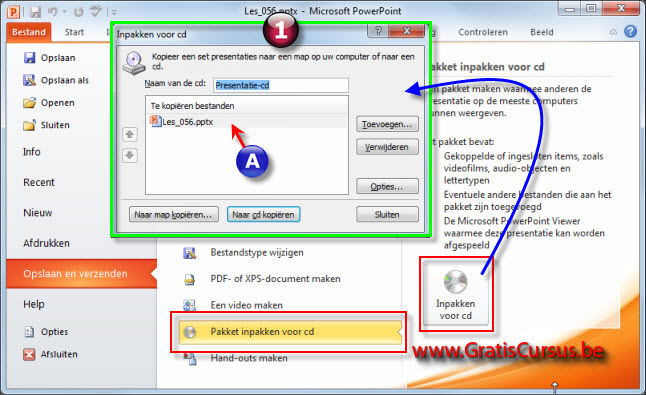 |
|||
| In het invulvak typ je een naam voor het pakket. Aan het lijstje met bestanden die zullen worden ingepakt, is de PowerPointpresentatie reeds toegevoegd (A). |
|||
| Wens je bestanden toe te voegen, klik je de knop "Toevoegen", je navigeert naar de bestanden die je nog wil toevoegen, en je klikt "Openen". | |||
| Je kunt zoveel bestanden toevoegen dat je wenst. | |||
| Klikken op de knop "Opties" opent een nieuw venster waarin je een aantal opties kunt instellen. | |||
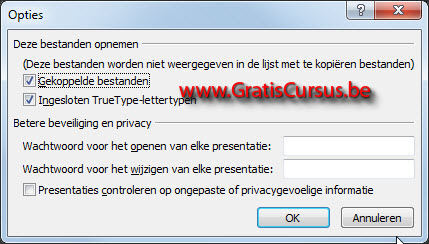 |
|||
| Laat ik deze eens overlopen. | |||
| De eerste twee "Gekoppelde bestanden" en "Ingesloten TrueType-lettertypen" kun je uitvinken. Want zijn deze geselecteerd, kan dit zorgen voor een groot "ingepakt" bestand. En wanneer je de ingepakte bestanden wil e-mailen, is dit niet zo een goed idee. Dan kun je deze beter de-selecteren. |
|||
In de vakken daaronder kun je een paswoord ingeven voor het bekijken van de presentatie, en/of voor het wijzigen van de presentatie. En met de laatste optie "presentatie controleren op ongepaste of privacygevoelige informatie" kunnen we PowerPoint laten controleren op verborgen dia's, "naam", "firmanaam" en meer van die privacygevoelige informatie. Is dit aangevinkt dan zal PowerPoint je hiervan verwittigen wanneer je de presentatie afspeelt. |
> | ||
| Terug in het dialoogvenster "Inpakken voor cd" kies je voor "Naar map kopiëren" of "Naar cd kopiëren". Kies je het eerste verschijnt een dialoogvenster waarin je een mapnaam intypt, en een locatie kiest, waar je deze ingepakte map wil opslaan. |
|||
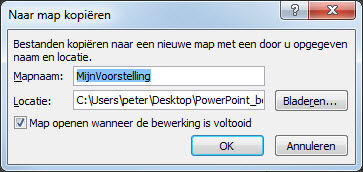 |
|||
| Heb je gekozen voor "Naar cd kopiëren", let er dn op dat je een cd hebt gestoken in de cd-brander. | |||
| Index - vorige - volgende | |||
copyright © 2012 - gratiscursus.be
![]()

